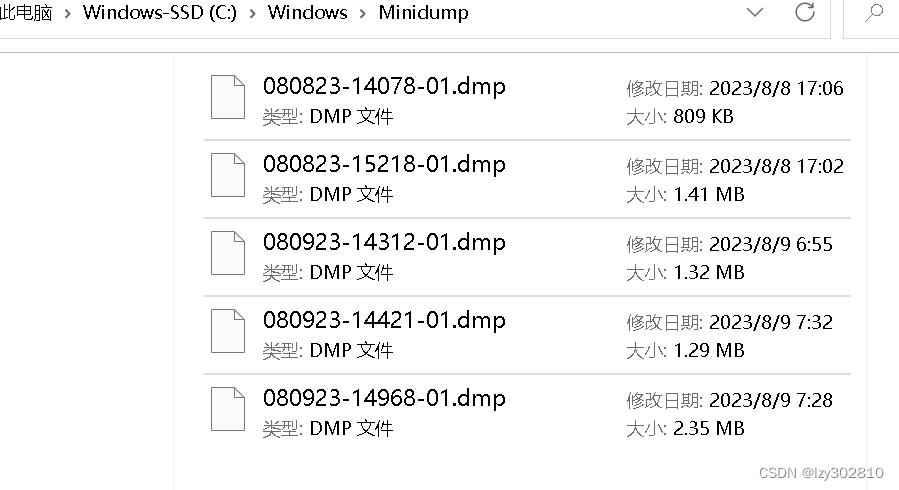
win11出现:终止代码:SYSTEM SERVICE EXCEPTION解决方案实列(不懂请私信up主)
有关此问题的详细信息和可能的解决方法,请访问:
https://www.windows.com/stopcode
如果致电支持人呗,请向他们提供以下信息:
终止代码:SYSTEM_SERVICE_EXCEPTION
(终止代码解释:SYSTEM_SERVICE_EXCEPTION,又称为异常处理程序,是一种常见的蓝屏错误码,代表Windows系统检测到内核代码发生错误,无法响应某些系统服务,而且无法继续运行。它特别容易发生在许多设备驱动程序中,如显示驱动程序和音频驱动程序,因为他们成为Windows系统的必要组成部分。
解决方案:
1:更新硬件驱动程序。在许多情况下,这是蓝屏中最常见的原因,因为像显卡驱动程序及其他硬件驱动程序不断改进,以解决许多问题。
2:安装Windows更新补丁并运行系统文件检查器(SFC)工具,它将扫描系统文件是否正常,并做出相应的修复。
3:使用虚拟内存。如果您的计算机内存不足,系统可能会偶尔出现蓝屏现象,建议您使用虚拟内存再次拯救。
4:关闭重要的内核数据执行保护(DEP)。这个功能有时会干扰其他应用,因此可以试用着关闭看看。
5:
关闭休眠和快速启动
如果你的驱动和BIOS都已经更新,但问题依旧,可以尝试关闭休眠和快速启动功能,“快速启动”和“休眠”这两项功能关闭非常简单,只需在管理员权限下运行命令提示符,执行如下命令即可:
powercfg -h off
注意:如果想单独关闭“快速启动”,可在控制面板--电源选项--选择电源按钮的功能中进行。
6:
U盘重装系统
准备工作
1、U盘一个(尽量使用8G以上的U盘)。
2、一台正常联网可使用的电脑。
3、下载U盘启动盘制作工具:石大师(http://www.xitongzhijia.net/soft/243542.html)。
7:dmp:
Windows 11 蓝屏时,操作系统会生成一个名为 minidump(.dmp)的文件。这个文件包含了蓝屏发生时的系统信息、硬件状态、内存数据等。通过分析这个文件,可以帮助诊断导致蓝屏的原因。
要查看 Windows 11 的 dmp 文件,请按照以下步骤操作:
- 打开文件资源管理器。
- 导航到以下路径:C:\Windows\Minidump。在这个文件夹下,您应该可以找到一个或多个 .dmp 文件。文件名通常包含生成该文件的日期。
- 使用专门的调试工具(如 Windows Debugger,简称 WinDbg)来打开和分析 .dmp 文件。您可以从微软官方网站免费下载 WinDbg。

注意:如果您无法找到 Minidump 文件夹,可能是因为系统没有生成 .dmp 文件。要确保 Windows 11 生成 .dmp 文件,请检查系统设置:
- 在 Windows 搜索框中输入“系统”并打开“系统”设置。
- 在左侧菜单中选择“高级系统设置”。
- 在“系统属性”窗口中,点击“设置”按钮(位于“启动和故障恢复”区域)。
- 在“系统故障”区域,确保选中了“写入调试信息”选项。选择“小内存转储(64 KB)”,然后确认保存文件的路径为:%SystemRoot%\Minidump。
- 点击“确定”以保存设置。
最后,您可以尝试重装系统,这能解决许多问题。
其他:win11遇到win32kbase.sys蓝屏解决方法:
https://blog.csdn.net/lzy302810/article/details/132179754
更多推荐
 已为社区贡献4条内容
已为社区贡献4条内容








所有评论(0)